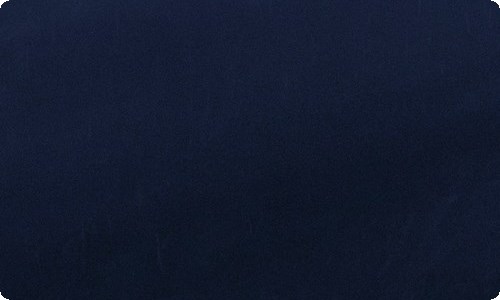电脑技巧入门操作
电脑技巧入门操作,现在是网络的时代,懂得一些基本的电脑常识,这是件很重要的事情,这样能够帮助你解决一些基础的电脑问题。下面就让小编为大家介绍一下关于电脑技巧入门操作的相关信息吧,一起来看看。
电脑技巧入门操作1
1、将文件夹命名为空
右击文件夹选择“重命名”,按住ALT在小键盘输入0160,松手;就可以得到一个空白字符,这样就新建成了一个空文件夹。
2、解决无法删除文件的烦恼
按CTRL+ALT+DEL打开任务管理器→“进程”选项卡,找到explorer、exe(有的也许是大写)→结束进程[这个时候桌面任务栏都不见了什么都操作不了了]别着急,接下来点击任务管理器菜单的[文件]→[新建任务(运行、、、、)]→点击浏览找到你需要删除文件的的路径,按键盘上 Delete键删除就可以了。工作做完以后,再点击任务管理器菜单的[文件]→[新建任务(运行、、、、)]→输入explorer、exe点击确定,一且又恢复正常,删除不了的文件已经删除了。
3、按住ALT键,双击图标即可显示属性
如按住按住ALT键,双击桌面上我的电脑。看看是不是跟鼠标点右键的效果一样啊,即可显示属性。更多精彩内容推荐:怎样重装系统win7。
4、创建快捷方式去掉小箭头妙招
打开IE,将浏览器窗口缩至合适的大小。单击“开始”菜单,在“程序”中选中并按住鼠标左键拖动应用程序图标到浏览器任意空白处。如果想保留“开始”菜单中的应用程序图标,拖动时可以按住“Ctrl”键,然后释放鼠标左键,此时系统会弹出一个询问是打开应用程序还是保存到磁盘的对话框,选择保存到磁盘选项,单击“确定”,接下来系统会弹出一个保存窗口,我们选择保存路径为桌面,然后单击“确定”。再看一看,“快捷方式到”和小箭头是不是没有出现?
5、找回任务栏输入法图标
windows xp下任务栏上的输入法设置图标消失了,只要在运行里面输入ctfmon、exe就又出来了
6、让“我的电脑”高高在上
默认情况下,在资源管理器中,Windows XP会把“我的文档”图标放在“我的电脑”图标上面。这种排列顺序让很多人在使用中感到很不适应。通过修改注册表,我们可以让“我的电脑”图标“跑”到 “我的文档”图标之上,其操作方法是: 单击“开始→运行”,键入“Regedit”后回车,打开注册表编辑器,依次展开[HKEY_CLASSES_ROOTCLSID]分支,双击右侧窗口中名为“SortOrderIndex”的DWORD值,将它的值由“48”改为“54”即可。
电脑技巧入门操作2
一、快速切换程序或窗口:
有时候程序窗口开启太多,用鼠标一个个窗口点击切换很麻烦也很费力,这时候我们只需要使用ALT+TAB组合按键就能方便地在各个窗口之间自如切换了。
二、一键快速锁定电脑屏幕:
工作时,有些时候需要中途离开,电脑上编辑的资料又不希望被其他人搞乱,这时候按下Windows+L组合键,就能快速锁定电脑电脑屏幕,不用担心资料的`被搞乱的问题了。
三、快捷打开文件管理:
在电脑磁盘内查找文件时,一般都是点开我的电脑再开始查找,步骤比较繁琐,这时候不如按下Windows+E组合键,直接打开资源管理器查找需要的文件。
四、直接显示桌面:
上班的时候聊QQ或者逛淘宝,这时boss突然出现,只需要按下Windows+D组合键,一秒切换回桌面,若无其事继续上班。
五、快速关闭正在浏览的页面或程序:
在浏览一些不希望被其他人看见的程序或者网页时,突然有人过来的时候,只需要按下CTRL+W或者ALT+F4组合键,就能马上关闭掉页面或程序。